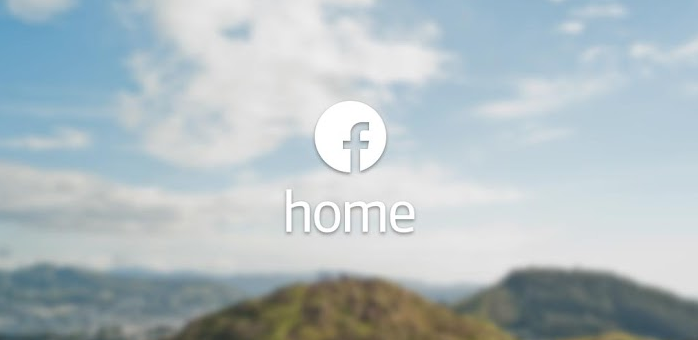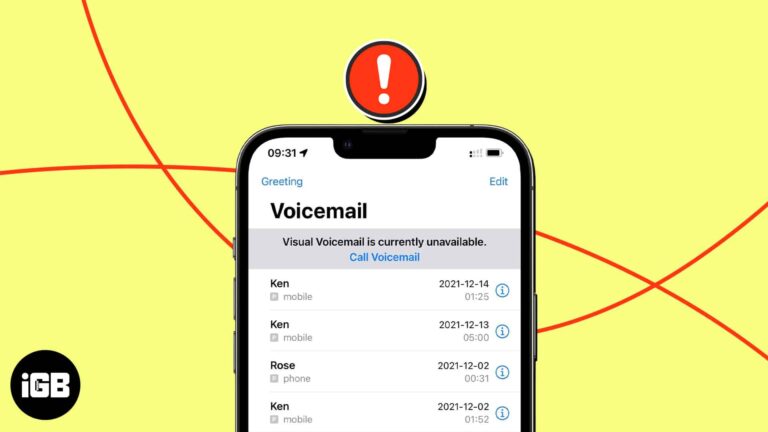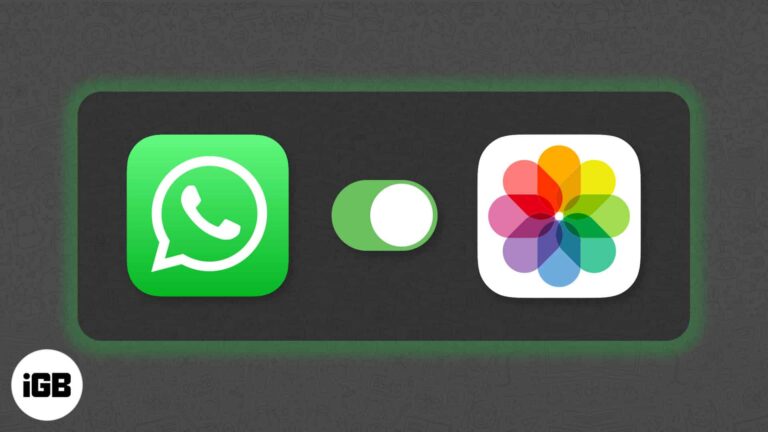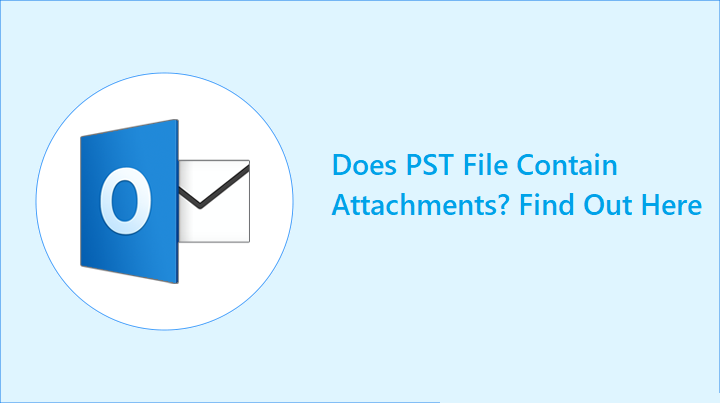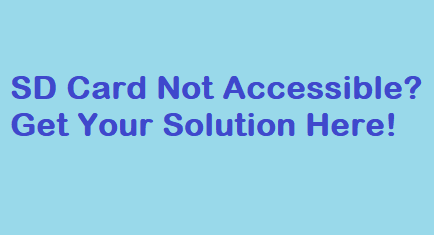Как повторно активировать Windows 10 после серьезной замены оборудования
Вопрос читателя:
«Привет, Уолли, мне недавно пришлось починить свой ноутбук после того, как он перестал включаться. Мне сказали, что поменяли материнскую плату. В любом случае, с тех пор ноутбук снова начал нормально работать, но Windows 10 показывает мне эту ошибку, говоря, что мне нужно ее активировать. Я не переустанавливал Windows (хотя мне сказали, что она должна работать нормально, даже если я это сделал). Я больше не знаю, что мне нужно делать. Есть идеи? благодаря”- Лиза Д., Канада
Ответ Уолли: Здесь не о чем беспокоиться. Windows 10 идентифицирует компьютеры по их оборудованию. Но если мы изменим такой важный компонент, как материнская плата, Windows больше не сможет идентифицировать компьютер и, следовательно, отобразить эту ошибку. К счастью, это не так уж и сложно повторно активировать Windows.
Проблема
Windows больше не найдет лицензию, соответствующую вашему устройству.
Причина
Еще со времен Windows 8 Microsoft реализовала метод активации Windows путем сохранения ключа Windows в UEFI компьютера.
Это было реализовано, чтобы пользователи не могли устанавливать одну копию Windows 10 на несколько компьютеров.
Таким образом, замена материнской платы может вызвать эту проблему на готовых компьютерах.
Решение
Вам нужно будет повторно активировать Windows, чтобы запустить ее без неприятных ошибок активации.
нажмите Клавиша Windows + X и нажмите Настройки из всплывающего меню.
Нажмите Обновление и безопасность открыть его.

Нажмите Активация как показано на изображении ниже.

На вашем компьютере вы должны увидеть Устранение неполадок ссылка, которая выглядит как изображение ниже. Пожалуйста, щелкните по нему и дайте ему немного поработать.
В конце концов, средство устранения неполадок покажет страницу результатов с сообщением «Устранение неполадок завершено».
Щелкните ссылку с надписью Я недавно сменил оборудование на этом устройстве как показано ниже.

Войдите в свою учетную запись Microsoft и следуйте инструкциям по повторной активации Windows на вашем компьютере. И вы сделали. Молодец!
Удачных вычислений! ![]()

.
Источник